editplus设置多窗口的教程
时间:2024-02-26 10:15:45作者:极光下载站人气:101
editplus是一款功能强大的文本编辑器,可以用来编写html、css、php等多种编程语言,而且为用户提供了强大的功能,它拥有着无限制的撤销与重做、英文拼字检查、自动换行、语法高亮以及行号列标等功能,能够有效帮助用户完成编辑工作,因此editplus软件吸引了不少的用户前来下载使用,当用户在editplus软件中编辑文本文件时,想要开启多窗口模式,这样用户每打开一个文本文件,就会以新的窗口打开,这种效果用户应该怎么来设置呢,其实操作的过程是很简单的,用户打开首选项窗口,接着在常规选项卡中勾选允许同时打开多个editplus程序选项即可解决问题,那么接下来就让小编来向大家分享一下editplus设置多窗口的方法教程吧。

方法步骤
1.用户在电脑上打开editplus软件,并来到文本文件的编辑页面上来进行设置
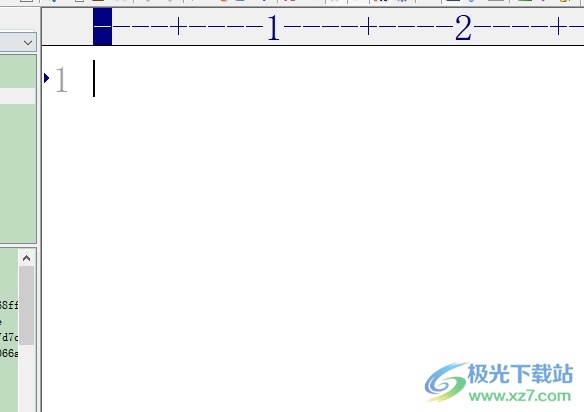
2.接着用户在页面上方的菜单栏中点击工具选项,将会弹出下拉选项卡,用户选择其中的首选项功能
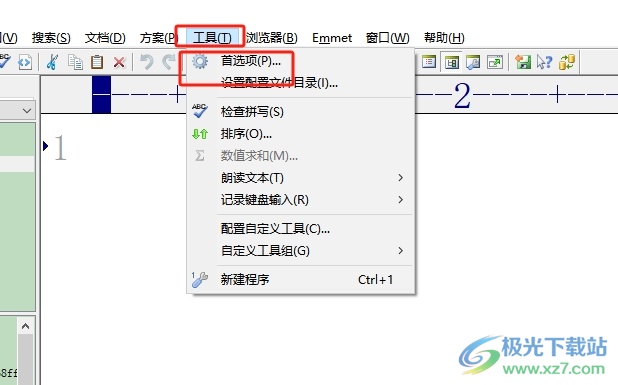
3.进入到首选项窗口中,用户将左侧的选项卡切换到常规选项卡上来进行设置
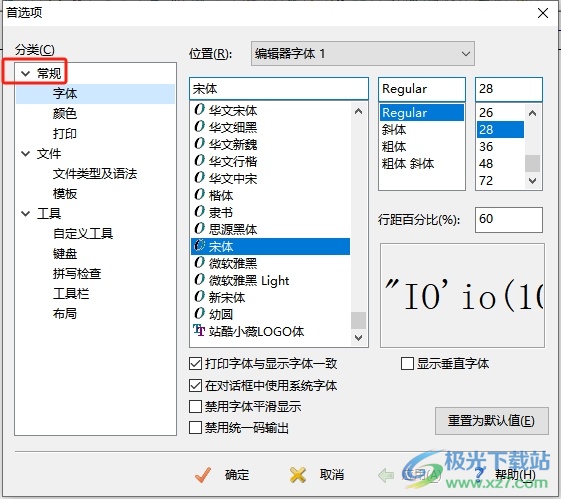
4.这时在页面右侧的功能板块中,用户勾选允许同时打开多个editplus程序选项即可解决问题
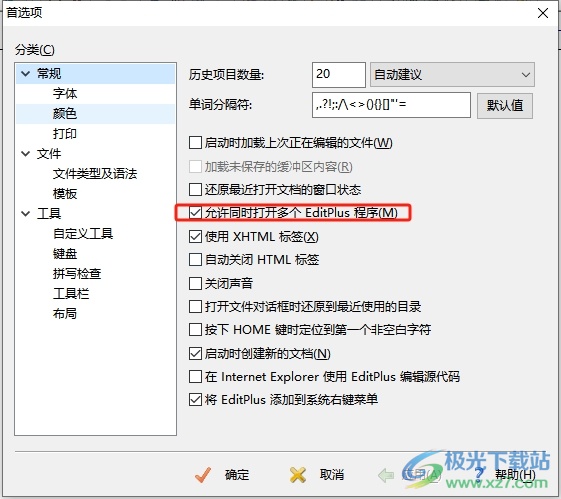
5.完成上述操作后,用户直接在窗口的右下角依次按下应用和确定按钮就可以成功开启多窗口模式了
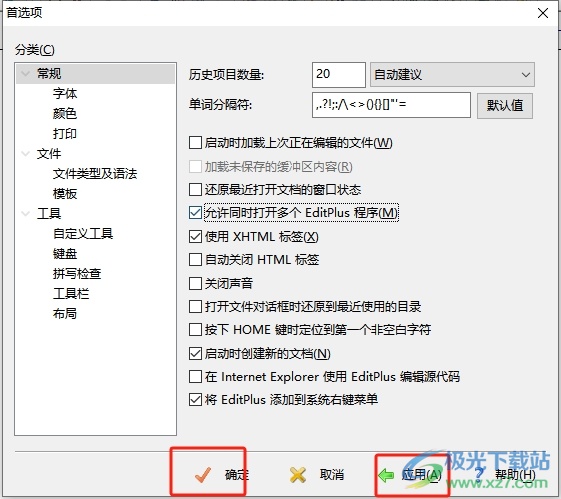
以上就是小编对用户提出问题整理出来的方法步骤,用户从中知道了大致的操作过程为点击工具-首选项-常规-勾选允许同时打开多个editplus程序-确定这几步,方法简单易懂,因此感兴趣的用户可以跟着小编的教程操作试试看。

大小:1.77 MB版本:v5.3 电脑版环境:WinAll
- 进入下载
相关推荐
相关下载
热门阅览
- 1百度网盘分享密码暴力破解方法,怎么破解百度网盘加密链接
- 2keyshot6破解安装步骤-keyshot6破解安装教程
- 3apktool手机版使用教程-apktool使用方法
- 4mac版steam怎么设置中文 steam mac版设置中文教程
- 5抖音推荐怎么设置页面?抖音推荐界面重新设置教程
- 6电脑怎么开启VT 如何开启VT的详细教程!
- 7掌上英雄联盟怎么注销账号?掌上英雄联盟怎么退出登录
- 8rar文件怎么打开?如何打开rar格式文件
- 9掌上wegame怎么查别人战绩?掌上wegame怎么看别人英雄联盟战绩
- 10qq邮箱格式怎么写?qq邮箱格式是什么样的以及注册英文邮箱的方法
- 11怎么安装会声会影x7?会声会影x7安装教程
- 12Word文档中轻松实现两行对齐?word文档两行文字怎么对齐?
网友评论